페이지를 불러오는 중입니다. 잠시만 기다려주세요...
0%
컴퓨터를 사용하다 보면 갑자기 키보드의 숫자 키만 먹통이 되는 경우가 있습니다. 문자는 잘 입력되는데, 숫자 키만 안 먹히면 당황스럽지요. 오늘은 컴퓨터 키보드 숫자먹통 현상이 생기는 원인과 해결 방법을 정리해 보겠습니다.

컴퓨터 키보드 숫자먹통, 가장 흔한 원인
숫자 키가 안 먹히는 원인은 크게 두 가지로 나눌 수 있습니다.
- Num Lock 해제
가장 흔한 원인입니다. 숫자패드(키보드 오른쪽에 있는 숫자 영역)는 Num Lock 키가 켜져 있어야 작동합니다. 실수로 꺼버리면 방향키처럼 작동하기 때문에 숫자가 입력되지 않습니다. - 드라이버 문제
키보드 드라이버가 꼬이거나 업데이트가 제대로 되지 않으면 숫자 키가 먹통이 될 수 있습니다. 장치 관리자에서 드라이버를 확인하고 업데이트하는 것이 필요합니다.
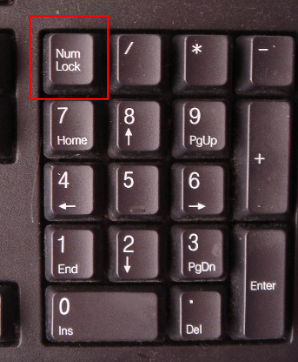
다른 원인과 점검 포인트
Num Lock과 드라이버 문제 외에도 몇 가지 경우가 있습니다.
- 키보드 불량: 오래 사용한 키보드라면 접점 불량이나 내부 고장일 수 있습니다.
- USB 포트 문제: 포트 불량으로 일부 키 입력이 인식되지 않을 수 있습니다. 다른 포트에 꽂아 확인하세요.
- 윈도우 설정: ‘접근성 기능’에서 키보드 관련 옵션이 켜져 있는 경우 숫자 입력이 제한되기도 합니다.

컴퓨터 키보드 숫자먹통 해결 방법
숫자 키를 되살리기 위해 단계별로 시도해 볼 수 있습니다.
- Num Lock 확인
키보드 상단의 Num Lock 불빛이 꺼져 있다면 한 번 눌러 켜주세요. - 드라이버 점검
- 제어판 → 장치 관리자 → 키보드에서 드라이버 업데이트 또는 재설치 진행
- 포트 교체
키보드를 다른 USB 포트에 연결해 확인합니다. - 다른 PC에서 테스트
같은 현상이 반복된다면 키보드 자체 고장 가능성이 큽니다. - 설정 초기화
윈도우 설정 → 접근성 → 키보드에서 불필요한 기능이 켜져 있는지 확인 후 꺼줍니다.

마치며
컴퓨터 키보드 숫자먹통 현상은 단순한 Num Lock 문제인 경우가 가장 많습니다. 하지만 드라이버 오류, 포트 불량, 키보드 자체 고장일 수도 있으니 하나씩 차근차근 확인하는 것이 중요합니다. 만약 모든 방법을 시도해도 해결되지 않는다면 키보드를 교체하는 것이 가장 빠른 방법일 수 있습니다.
숫자패드 대신 상단 숫자키는 잘 되는데 왜 그런 건가요?
상단 숫자키는 기본 입력이라 Num Lock과 무관하지만, 오른쪽 숫자패드는 Num Lock에 영향을 받습니다.
무선 키보드에서도 숫자먹통이 생기나요?
예, 무선 키보드도 동일한 원인으로 문제가 발생할 수 있습니다. 배터리 문제도 함께 점검해 보십시오.
함께하면 좋은 글
반응형









최근댓글